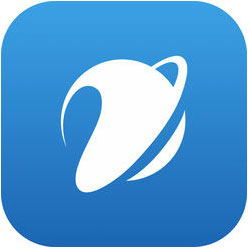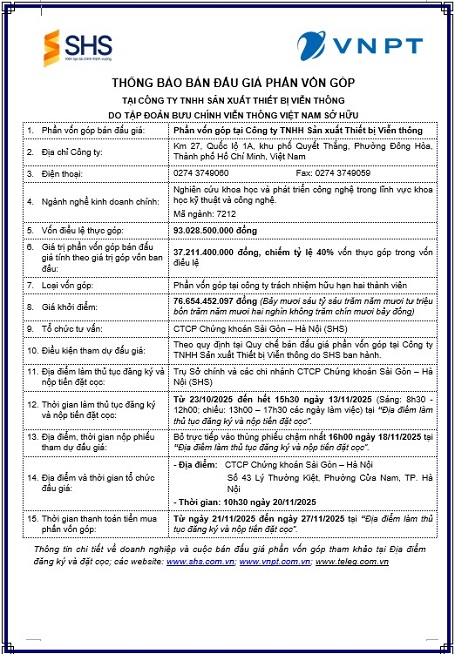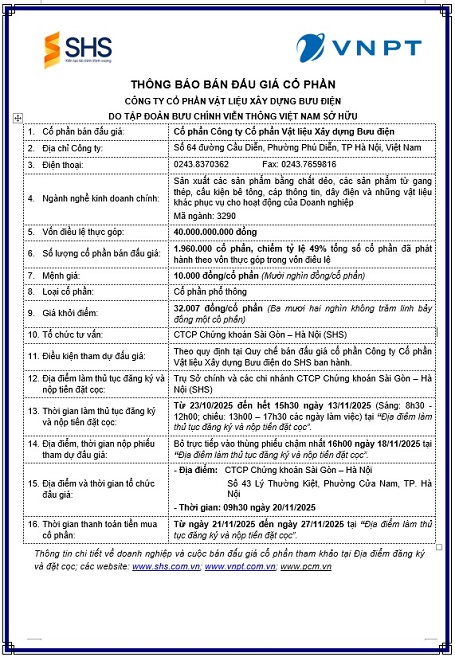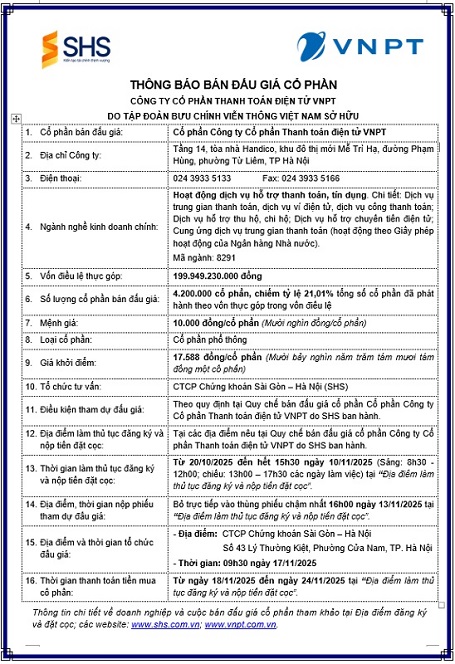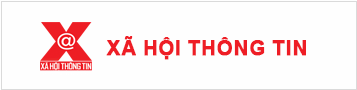Dịch vụ truyền hình MyTV liên tục được nghiên cứu, thay đổi nhằm đáp ứng tốt nhất nhu cầu của khách hàng, người dùng, bắt kịp với xu hướng chung của dịch vụ truyền hình trên Thế giới. Bên cạnh nội dung hấp dẫn, MyTV cũng được chú trọng triển khai nhiều tính năng, tiện ích.
Dưới đây là những tính năng rất nên khám phá trên dịch vụ truyền hình MyTV.

Trải nghiệm tính năng Điều khiển từ xa trên ứng dụng MyTV
Không cần phải download một ứng dụng thứ 3, ứng dụng MyTV trên smartphone hoàn toàn có thể sử dụng thay thế cho một chiếc điều khiển từ xa chính hãng của Smart TV hay Smartbox. Với những ưu điểm sau đây:
Người dùng không cần đăng nhập hay đăng ký ứng dụng MyTV trên Smartphone vẫn có thể sử dụng tính năng điều khiển từ xa (Remote Controller để điều khiển ứng dụng MyTV trên hầu hết tất cả các dòng thiết bị TV thông minh phổ biến trên thị trường như Smart TV Android (Sony), Smart TV HTML5 (Samsung, LG), Smartbox AOSP hay MyTV Box 2020. Mở app để kết nối sẽ có ngay bảng hướng dẫn chi tiết 4 bước vô cùng đơn giản.
Sau khi hoàn tất phần kết nối giữa phone và TV, bạn sẽ được tùy ý lựa chọn 1 trong 4 giao diện sử dụng của tính năng này. Giao diện tính năng Điều khiển từ xa của MyTV trên smartphone khá hiện đại, dễ nhìn với nhiều phong cách cho người dùng lựa chọn: từ đơn giản, năng động, tới trẻ trung, sang trọng.
Điểm nổi bật nhất là các tính năng bên trong của chiếc “điều khiển từ xa” high-tech này. Các cụm phím chức năng được sắp xếp khoa học, mô phỏng thao tác sử dụng của chiếc remote vật lý. Với cụm Hotkey nổi bật là các phím tắt để người dùng vào nhanh các dịch vụ nội dung chính của MyTV và mua gói.
Cụm 4 phím điều hướng, tăng giảm âm lượng và chuyển kênh được sắp xếp to, rõ ràng. Trong khi đó bàn phím số được khéo léo thu gọn xuống thanh Footer. Khi người dùng cần thao tác bấm số kênh có thể mở bàn phím này lên để bấm.
Không thể không đề cập tới một chức năng khác khá high-tech đó là Tìm kiếm. Chức năng Tìm kiếm cho phép người dùng nhập yêu cầu tìm kiếm nội dung dạng chữ hoặc ra lệnh tìm kiếm nội dung bằng giọng nói. Chức năng này giúp người dùng rảnh tay, rút gọn bớt thao tác dò ký tự để nhập nội dung tìm kiếm trên TV.
Tiện lợi dễ nhớ với tính năng thiết lập số hiệu kênh chủ động
Với mong muốn nâng cao trải nghiệm cho khách hàng, đồng thời tạo sự thuận tiện cho việc lựa chọn xem các kênh truyền hình yêu thích, Truyền hình MyTV đã bổ sung tính năng mới cho phép thiết lập số hiệu kênh chủ động.

Tính năng mới của truyền hình MyTV cho phép khách hàng chủ động thiết lập số hiệu kênh trên các dòng thiết bị SmartTV (LG, Samsung, Android TV) và MyTV Box 2020. Người dùng dễ dàng thiết lập số hiệu các kênh truyền hình yêu thích theo cách của mình để có thể lựa chọn nhanh nhất mà không mất nhiều thời gian thao tác tìm kiếm trên danh sách kênh.
Với tính năng này khách hàng có thể: Chủ động thay đổi số hiệu kênh theo ý muốn, theo quy ước dễ nhớ, phù hợp với thói quen cá nhân. Số hiệu kênh giới hạn trong khoảng từ 1 đến 3 chữ số.
Số hiệu kênh mới mà khách hàng tự thiết lập sẽ được đồng bộ trên tất cả các thiết bị khác khi khách hàng đăng nhập chung một tài khoản.
Chuyển số hiệu kênh về lại số hiệu kênh mặc định của hệ thống MyTV.
Hướng dẫn thiết lập số hiệu kênh chủ động:
Bước 1: Từ trang chủ dịch vụ MyTV trên SmartTV/SmartBox, chọn mục Hỗ trợ, chọn Sắp xếp số hiệu kênh và chọn Sắp xếp số hiệu kênh theo yêu cầu.
Bước 2: Chọn kênh muốn thay đổi số hiệu tại danh sách kênh hoặc nhập tên kênh/số hiệu kênh mặc định vào ô Tìm kiếm kênh.
Bước 3: Sau khi chọn được kênh muốn thay đổi số hiệu, nhấn OK để chuyển đến giao diện nhập số hiệu kênh mới. Tại đây, nhập số hiệu kênh mong muốn và bấm Tiếp tục. Hệ thống sẽ hiển thị thông báo Cập nhật thành công và số hiệu kênh đã được thay đổi theo mong muốn của khách hàng.
Trường hợp khách hàng muốn quay lại sử dụng danh sách số hiệu kênh mặc định của MyTV, từ trang chủ dịch vụ MyTV chọn mục Hỗ trợ, chọn mục Sắp xếp số hiệu kênh và Chọn Trở về danh sách số hiệu kênh mặc định của MyTV.
Tính năng xem lại, tua lại chương trình
Hướng dẫn xem lại chương trình truyền hình MyTV
Bước 1: Khi đang xem một kênh truyền hình bất kỳ, bấm phím "OK" trên điều khiển để vào danh sách kênh.
Bước 2: Bấm chọn mục "Xem lại" để truy cập vào lịch phát các chương trình cho phép xem lại của kênh đang chọn.
Bước 3: Sử dụng phím điều hướng sang trái, phải, lên hoặc xuống để lựa chọn chương trình muốn xem lại và bấm “OK”
Lưu ý:
Đối với các kênh có biểu tượng mũi tên quay vòng màu xanh cho phép khách hàng sử dụng tính năng xem lại
Đối với các kênh có biểu tượng mũi tên quay vòng màu xám nhạt chỉ cho phép khách hàng xem lịch phát sóng, không cho phép sử dụng tính năng xem lại
Đối với các kênh không có biểu tượng hình mũi tên không có tính năng xem lịch phát sóng và xem lại.
Tính năng xem lại tạo nên sự khác biệt của truyền hình MyTV, bạn có thể xem lại chương trình truyền hình trong vòng từ 1 đến 3 ngày dễ dàng, với tính năng này, khi về nhà sau 1 ngày bận rộn công việc bạn có thể tìm thấy các chương trình mình yêu thích thông qua lịch phát sóng. từ đó không bỏ lỡ bất cứ khoảnh khắc hấp dẫn nào, giúp cho mình chủ động hơn với thời gian xem và không phải canh giờ chiếu các chương trình.
Hướng dẫn tua lại chương trình truyền hình MyTV
Bước 1: Bấm phím chức năng "OK" để hiển thị thanh tua, khung giờ tua lại phía trên và tốc độ tua phía dưới.
Bước 2: Sử dụng phím xuống để chọn tốc độ tua. Khi bảng tốc độ tua hiển thị, sử dụng phím xuống để lựa chọn tốc độ tua, sử dụng phím trái để tua lại theo tốc độ và khung giờ.
Bước 3: Sau khi di chuyển tới khung giờ muốn xem bấm "OK" để bắt đầu việc xem lại từ khung giờ đã chọn.